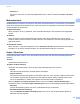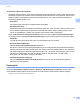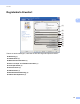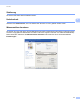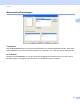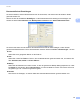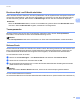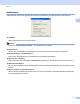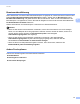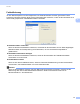Software User's Guide
Table Of Contents
- SOFTWARE-HANDBUCH
- Inhaltsverzeichnis
- Teil I: Gerätetasten
- Teil II: Windows®
- 2 Drucken
- Brother-Druckertreiber verwenden
- Dokument drucken
- Duplexdruck (beidseitig Drucken)
- Gleichzeitig scannen, drucken und faxen
- Druckertreiber-Einstellungen
- Druckertreibereinstellungen aufrufen
- Funktionen des Windows®-Druckertreibers
- Registerkarte Grundeinstellungen
- Registerkarte Erweitert
- Registerkarte Zubehör
- Support
- Funktionen des BR-Script-3-Druckertreibers (PostScript®-3™-Emulation)
- Status Monitor
- 3 Scannen
- Scannen eines Dokumentes mit dem TWAIN-Treiber
- Scannen eines Dokumentes mit dem WIA-Treiber (Windows® XP/Windows Vista®/Windows® 7)
- Scannen eines Dokumentes mit dem WIA-Treiber (Windows-Fotogalerie und Windows-Fax und Scan)
- ScanSoft™ PaperPort™ 12SE mit OCR von NUANCE™ verwenden
- Objekte ansehen
- Organisation der Objekte in den Ordnern
- Verknüpfungen zu anderen Anwendungen
- ScanSoft™ PaperPort™ 12SE mit Texterkennung (OCR) konvertiert eingescannten Text so, dass er bearbeitet werden kann
- Objekte aus anderen Anwendungen importieren
- Objekte in andere Formate exportieren
- Deinstallation von ScanSoft™ PaperPort™ 12SE mit OCR-Texterkennung
- 4 ControlCenter4
- Übersicht
- ControlCenter4 im Standard-Modus verwenden
- Registerkarte Scannen
- Registerkarte PC-FAX (für MFC-9460CDN, MFC-9465CDN und MFC-9970CDW)
- Registerkarte Geräteeinstellungen
- Registerkarte Support
- ControlCenter4 im Erweiterten Modus verwenden
- Registerkarte Scannen
- Registerkarte PC-Kopie
- Registerkarte PC-FAX (für MFC-9460CDN, MFC-9465CDN und MFC-9970CDW)
- Registerkarte Geräteeinstellungen
- Registerkarte Support
- Registerkarte Benutzerdefiniert
- 5 Remote Setup (für MFC-9460CDN, MFC-9465CDN und MFC-9970CDW)
- 6 Brother PC-FAX-Software (für MFC-9460CDN, MFC-9465CDN und MFC-9970CDW)
- 7 Firewall-Einstellungen (für Netzwerknutzer)
- 2 Drucken
- Teil III: Apple Macintosh
- 8 Drucken und Faxen
- 9 Scannen
- 10 ControlCenter2
- 11 Remote Setup
- Teil IV: Scanner-Taste verwenden
- 12 Scannen (für Nutzer des USB-Anschlusses)
- 13 Scannen im Netzwerk
- Vor dem Scannen im Netzwerk
- Scanner-Taste im Netzwerk verwenden
- Scan to E-Mail
- Scan to E-Mail (E-Mail-Server, für DCP-9270CDN, MFC-9460CDN, MFC-9465CDN und MFC-9970CDW)
- Scan to Bild
- Scan to Text
- Scan to Datei
- Scan to FTP
- Scan to Netzwerk (SMB)
- Neue Standardeinstellungen für Scan to E-Mail-Server festlegen (für DCP-9270CDN und MFC-9970CDW)
- Neue Standardeinstellungen für die Dateigröße festlegen (für Scan to FTP und Netzwerk) (für DCP-9055CDN, MFC-9460CDN und MFC-9465CDN)
- Stichwortverzeichnis
- brother GER
Drucken
30
2
Druck von Kopf- und Fußzeile einrichten 2
Wenn Sie diese Funktion aktivieren, wird das Systemdatum und die Systemzeit des Computers zusammen
mit dem PC-Anmeldenamen, unter dem Sie angemeldet sind, oder dem Text, den Sie eingegeben haben,
auf das Dokument gedruckt. Nach Klicken auf Einstellungen können Sie die Informationen anpassen.
ID-Druck
Wenn Sie Anmeldename wählen, wird Ihr PC-Anmeldename gedruckt. Wenn Sie Benutzerdef wählen
und Text in das Feld Benutzerdef eingeben, wird dieser Text ausgedruckt.
Tonersparmodus 2
Mit dieser Funktion können Sie den Tonerverbrauch reduzieren. Wenn Sie den Tonersparmodus
einschalten, wird der Ausdruck heller. Die Standardeinstellung ist Aus.
Hinweis
Der Tonersparmodus sollte nicht zum Drucken von Fotos oder Graustufenbildern verwendet werden.
Sicherer Druck 2
Sichere Dokumente werden beim Senden zum Gerät mit einem Kennwort geschützt. Nur wer das Kennwort
kennt, kann diese Dokumente drucken. Da die Dokumente im Gerät gesichert werden, müssen Sie am
Funktionstastenfeld des Gerätes das richtige Kennwort eingeben, um die Dokumente auszudrucken.
Um ein Dokument sicher zu senden:
a Klicken Sie auf Einstellungen... unter Sicherer Druck und aktivieren Sie Sicherer Druck.
b Geben Sie Ihr Kennwort ein und klicken Sie auf OK.
c Die gesicherten Dokumente können nur über das Funktionstastenfeld des Gerätes gedruckt werden.
(Siehe Sicherer Druck auf Seite 2.)
Hinweis
Wenn die Funktion Sicherer Druck aktiviert ist, können nicht mehrere Kopien gedruckt werden.
Um ein sicheres Dokument zu löschen:
Sie müssen das Dokument am Funktionstastenfeld des Gerätes löschen. (Siehe Sicherer Druck auf Seite 2.)